I forum sono un ottimo modo per costruire una comunità online. Se stai cercando di creare un sito web WordPress con un forum, allora non devi cercare oltre perché abbiamo la guida che mette fine a tutte le guide per farti diventare operativo.
In questa guida, ti mostreremo come aggiungere un forum al tuo sito web utilizzando phpBB.
phpBB è un sistema di bacheca open-source che significa che le modifiche possono essere fatte al codice di phpBB senza bisogno del permesso del phpBB board. Anche se quello che andremo a vedere sono le basi per iniziare, il fatto che sia open-source significa che può essere modificato esattamente secondo le tue esigenze man mano che il tuo forum si sviluppa.
Anche se siamo orgogliosi di creare istruzioni super semplici e facili da seguire, questa sarà un po’ più tecnica, quindi dovremo rimboccarci le maniche e darci da fare, ma siamo qui per guidarvi passo dopo passo.
Come creare un sito WordPress con un forum
Se hai già un sito WordPress ospitato e un nome di dominio, vai avanti al passo intitolato ‘Cosa ti serve per installare phpBB e creare il tuo forum’.
Se sei arrivato qui completamente nuovo all’idea di costruire un sito web, qui ci sono un paio di cose che dovrai considerare prima.
Web Hosting
Ci sono un sacco di opzioni quando si tratta di scegliere un fornitore di web hosting, e chiunque tu scelga dipende dalle tue preferenze personali. Noi raccomandiamo DreamHost per la sua semplicità e il supporto clienti è ottimo. Li useremo per questo tutorial, così sarete in grado di seguire gli screenshot. Altri host provider avranno un processo simile, ma varierà leggermente.
Nome del dominio
Sul sito web di DreamHost, clicca ‘Domini’ nel menu in alto, e vedrai una casella di ricerca. Qui puoi controllare la disponibilità di qualsiasi idea di dominio che hai prima di registrarlo e acquistarlo attraverso DreamHost. Se stai anche ospitando attraverso DreamHost, puoi cliccare sul pulsante ‘Inizia’ e iscriverti a uno dei loro pacchetti, che includono tutti la registrazione gratuita del nome di dominio.
Cosa ti serve per installare phpBB e creare il tuo forum
Non devi preoccuparti troppo degli elementi tecnici se stai seguendo le istruzioni passo dopo passo qui sotto per aggiungere un forum al tuo sito con DreamHost. Tuttavia, se ti stai auto-ospitando o stai cercando di scegliere dove ospitare il tuo sito web, ci sono cose di cui avrai bisogno per integrare con successo un forum phpBB nel tuo sito web.
Un Webserver o account di Web Hosting
Questo è dove il tuo sito web vivrà. L’hosting di un sito web è fondamentalmente un computer con abbastanza potenza per mantenere il tuo sito online 24/7. Puoi fare questo da solo se hai il tuo server o, più probabilmente, avrai un account di hosting dove puoi pagare un canone mensile per mantenere il tuo sito web vivo e vegeto. Questo è quello che è DreamHost.
Se stai cercando di installarlo da solo e non stai usando DreamHost, salta le istruzioni di DreamHost a ‘Installare phpBB manualmente se sei in self-hosting’ per scoprire cos’altro ti serve per l’installazione. Questo è un processo molto più tecnico, ma abbiamo incluso un link con le risorse per aiutarti.
Guida passo-passo per creare il tuo forum
Installazione di phpBB usando il tuo pannello di controllo DreamHost
1. Crea un account e scegli un pacchetto

Prima di tutto, visita il sito di DreamHost a www.dreamhost.com e clicca su get started.
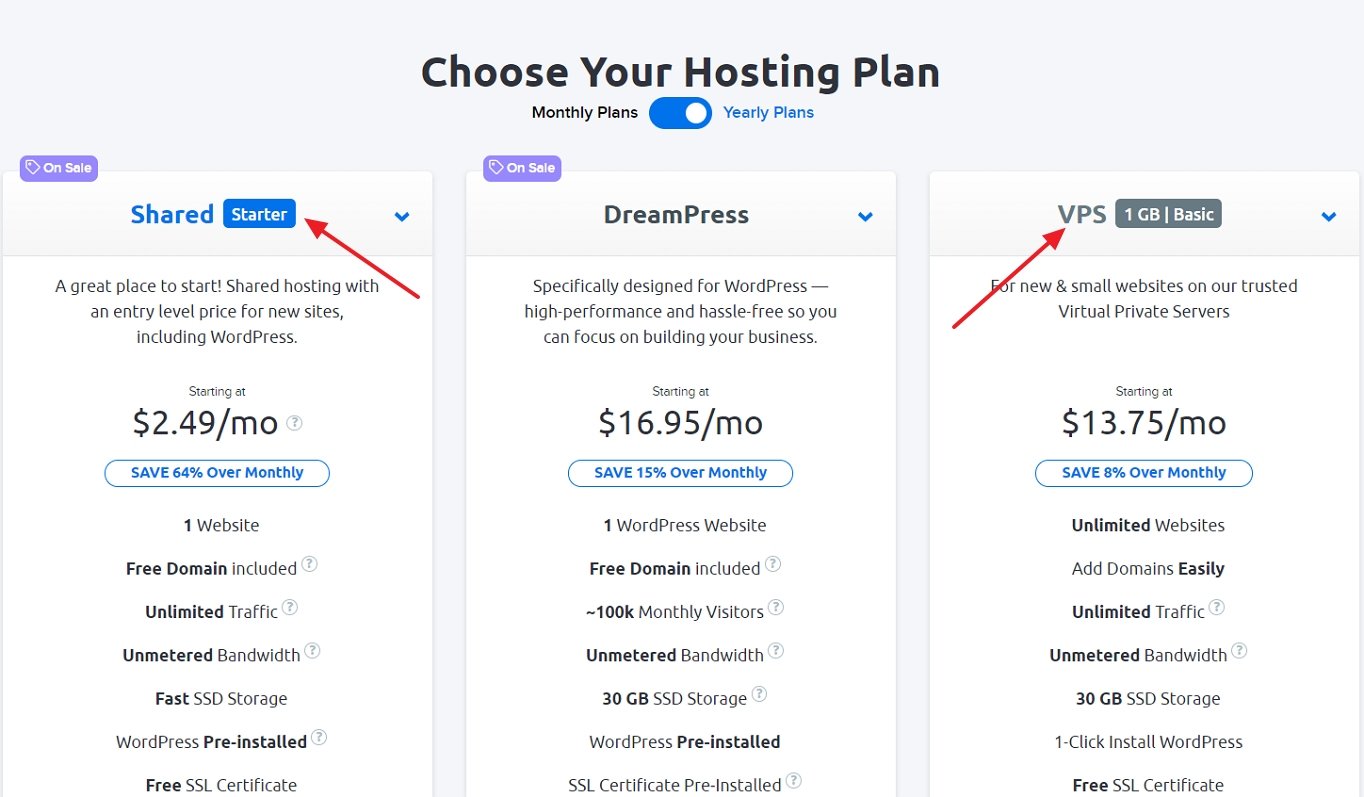
Utilizzeremo l’installatore one-click di DreamHost per mantenerlo il più semplice possibile, e per fare questo, devi avere un dominio completamente ospitato. Per questo, devi scegliere l’opzione condivisa o VPS a seconda di ciò di cui hai bisogno dall’hosting del tuo sito web.
Una volta che hai deciso, clicca su ‘iscriviti ora’ sull’opzione che hai scelto.
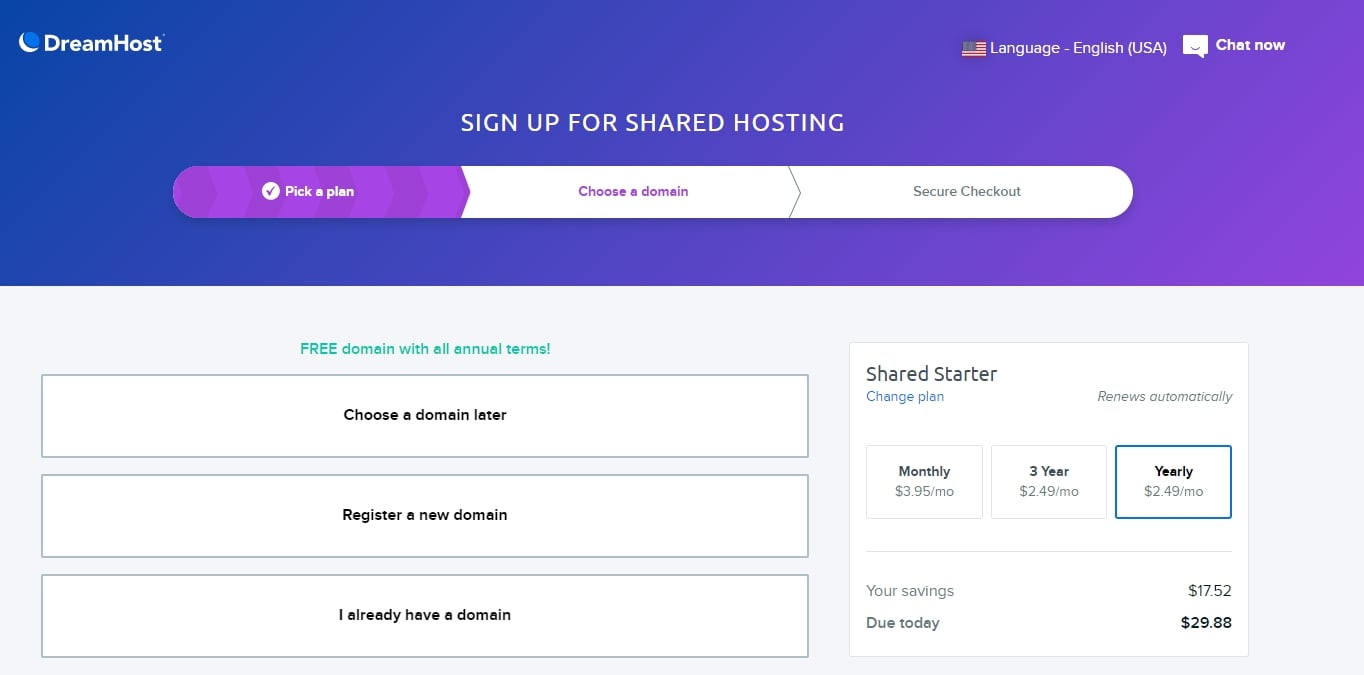
A questo punto, scegli se registrare un nuovo dominio, se hai già un dominio che vuoi usare, o se hai intenzione di scegliere un dominio in seguito.
Sulla destra, puoi scegliere se vuoi pagare il tuo hosting mensilmente, annualmente o triennalmente.
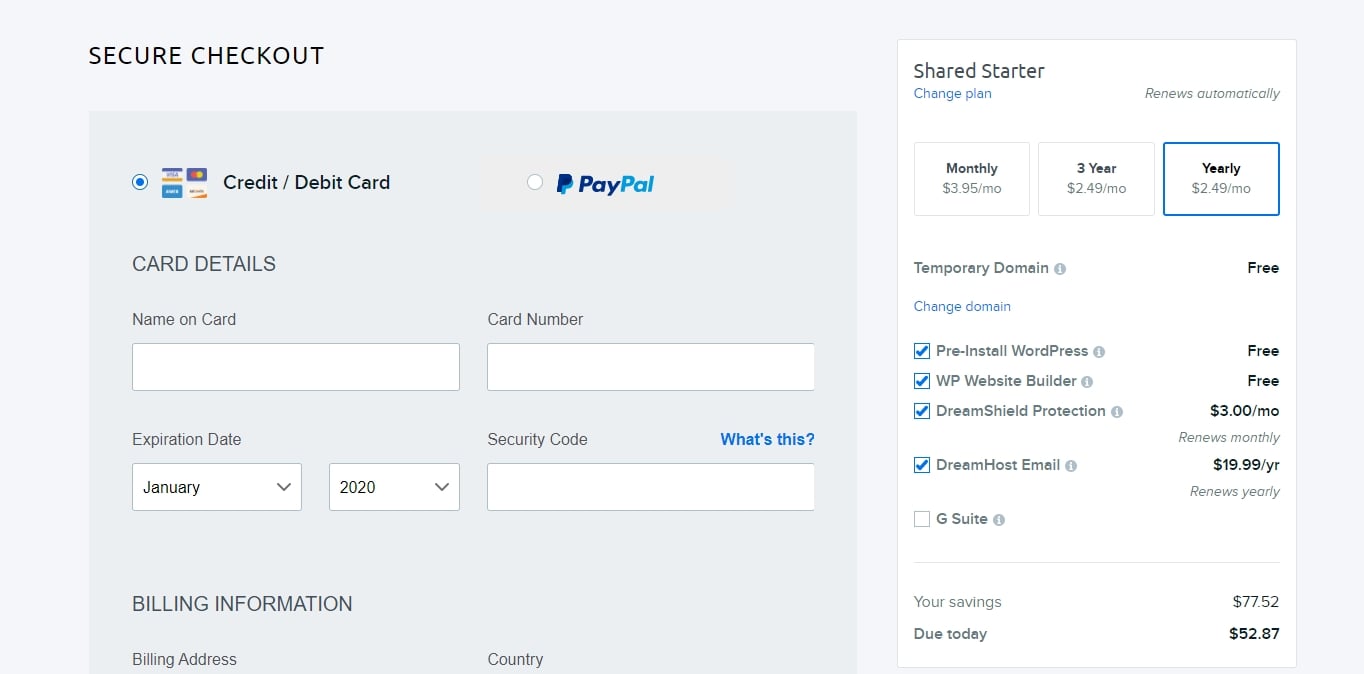
Compila i tuoi dati di pagamento. Crea un account inserendo il tuo indirizzo email o accedendo con il tuo account Google, ricontrolla la frequenza di pagamento che hai selezionato e scegli le caselle di controllo degli extra che vorresti includere nel tuo piano.
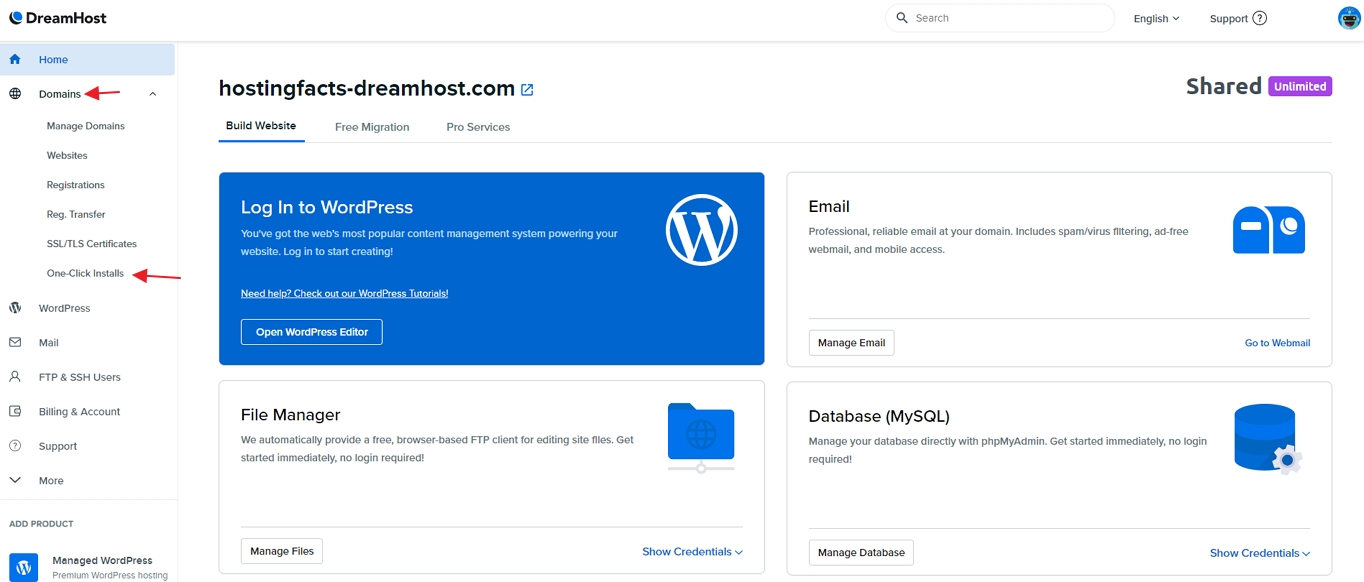
Una volta che sei sul tuo pannello di controllo DreamHost, clicca su ‘Domini’ nel menu di sinistra per espandere le opzioni, e seleziona ‘Installazioni One-Click’.
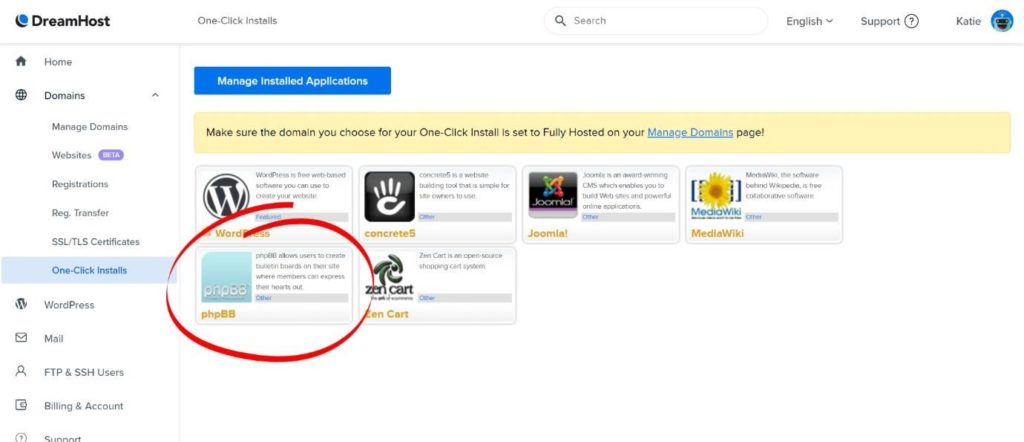
Seleziona phpBB.
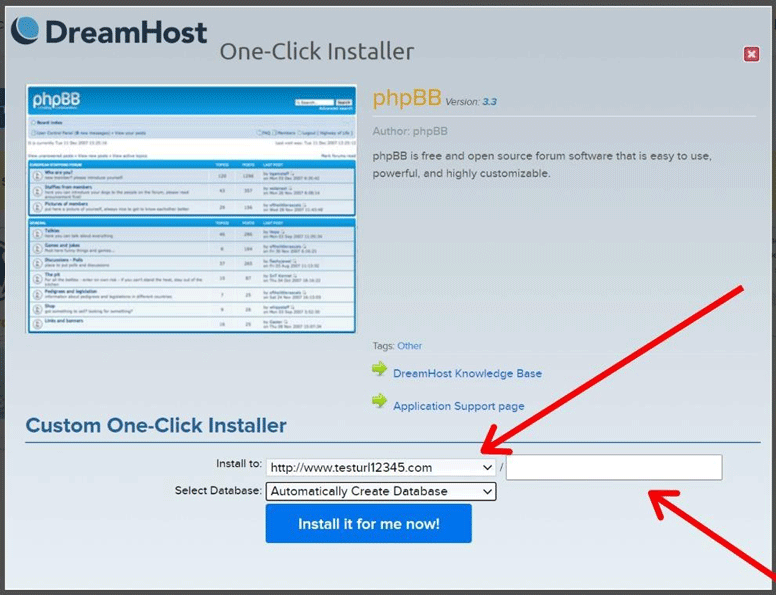
Questo aprirà la finestra dell’Installatore One-Click. Seleziona il dominio a cui vuoi aggiungere phpBB dal menu a tendina. Se lasci la casella dopo la barra in avanti (/) vuota, verrà installato sul tuo dominio principale.
Se vuoi installarlo su un sottodominio, scrivi qualcosa nella casella. Per esempio, potremmo aver scelto di aggiungerlo a www.testurl12345.com/forum.
Una volta fatto, seleziona “Installalo per me adesso!” e DreamHost farà la sua magia in background per installarlo per te.
Che succede se il tuo dominio non appare nella casella a discesa? Dobbiamo solo impostarlo come fully hosted. Per questo, esci dal box di installazione mostrato sopra.
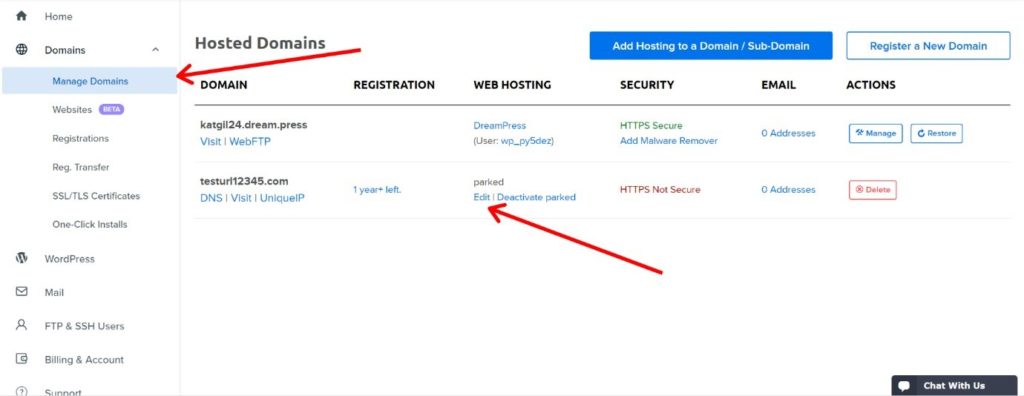
Nel menu a sinistra seleziona ‘Gestisci Domini’, e poi sul dominio, che stai cercando di usare, seleziona ‘modifica’.
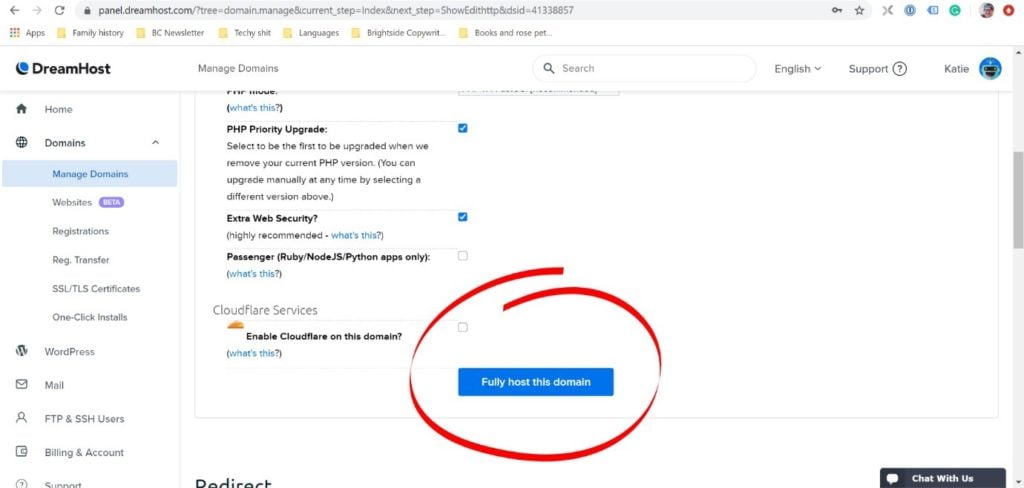
Seleziona il pulsante ‘Ospita completamente questo dominio’. Poi puoi tornare a ‘One-Click Installs’ nel menu di sinistra e seguire le istruzioni come sopra.
A questo punto, puoi fare una pausa. Segnalibri queste istruzioni, si allontani, si faccia un caffè, faccia una pausa. Dopo l’installazione con un solo clic, ci vogliono alcune ore perché il sottodominio MySQL si aggiorni – quindi non c’è nient’altro da fare per un po’.
2. Setup & Install
Una volta che DreamHost ha finito la sua magia dietro le quinte, puoi finire il setup di phpBB.
Per arrivarci:
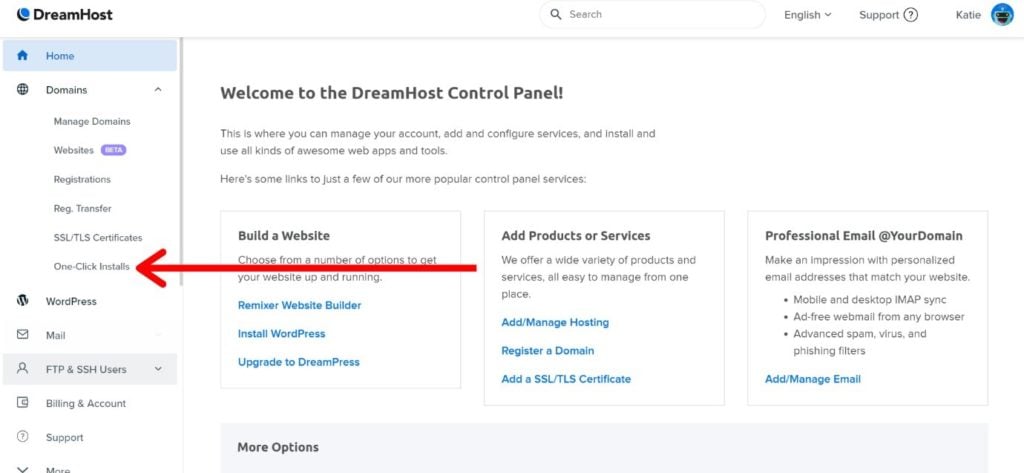
Nel menu di sinistra, clicca su ‘Domini’ per espandere le opzioni, e poi su ‘Installazioni con un clic’.
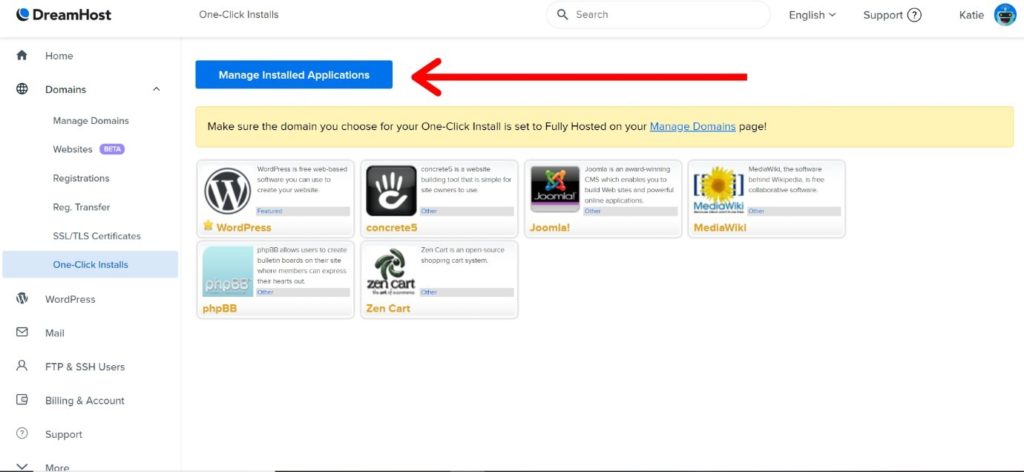
Clicca sul pulsante ‘Gestisci applicazioni installate’.
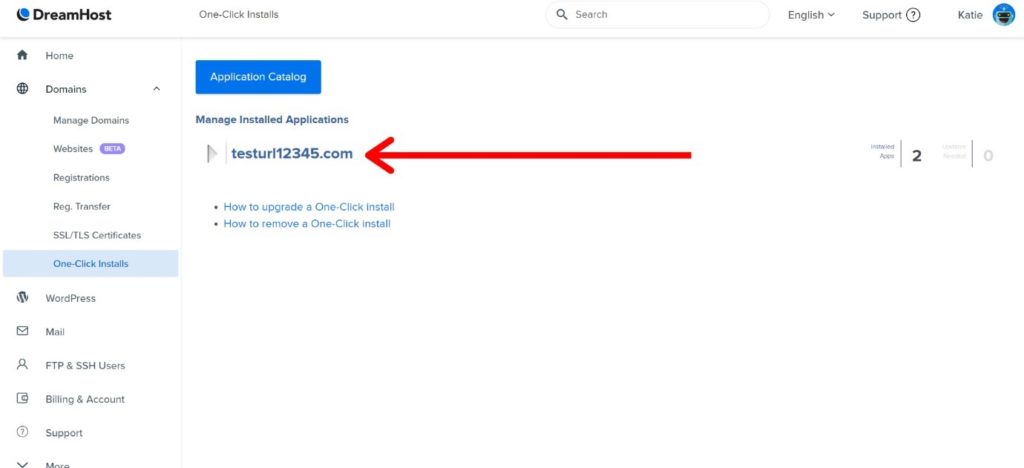
Clicca sul dominio in cui stai installando phpBB.
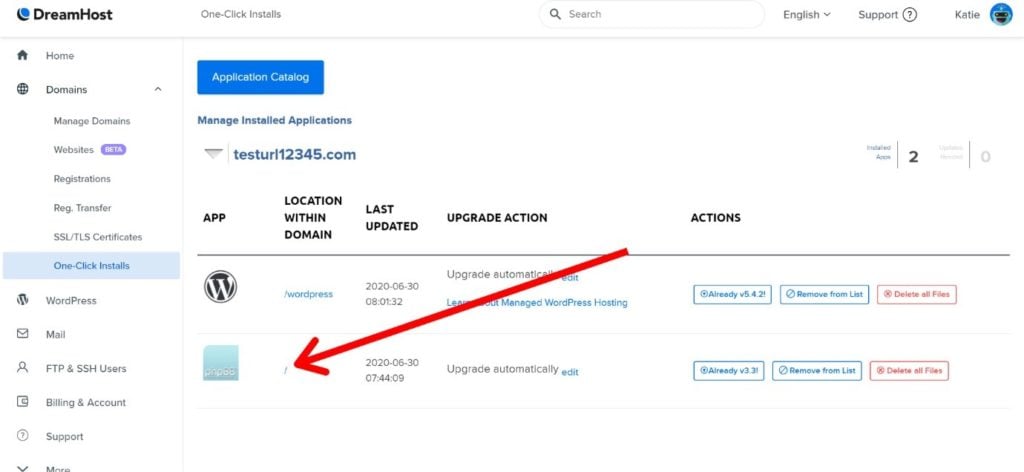
Seleziona la ‘Location Within Domain’ di phpBB. In questo caso, dato che stiamo aggiungendo il nostro al dominio principale, questo è solo uno slash in avanti. Se hai scelto di installare il tuo su un sottodominio, tuttavia, il tuo potrebbe essere qualcosa come ‘/forum’.
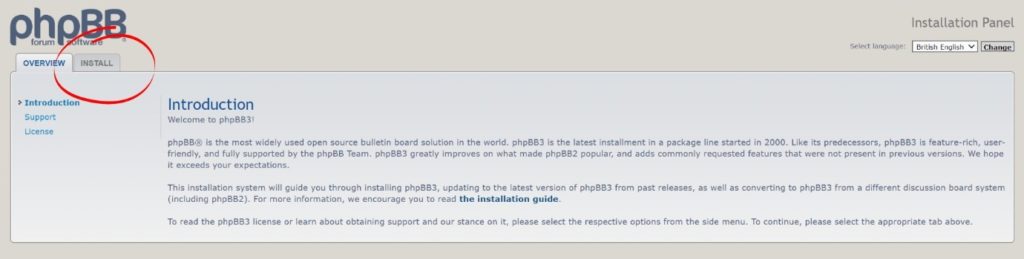
Una volta raggiunta la pagina di introduzione, clicca sulla scheda ‘Install’.
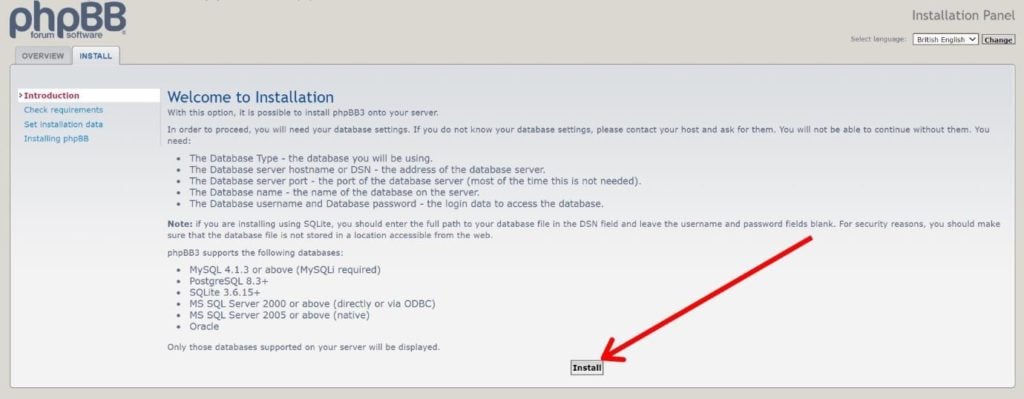
Questa schermata ti dà una lista delle informazioni che ti serviranno durante il prossimo passo dell’installazione. Ti spiegheremo dove trovare queste informazioni in DreamHost. Una volta che hai dato una rapida lettura, clicca sul pulsante installa.
3. Configura il tuo database
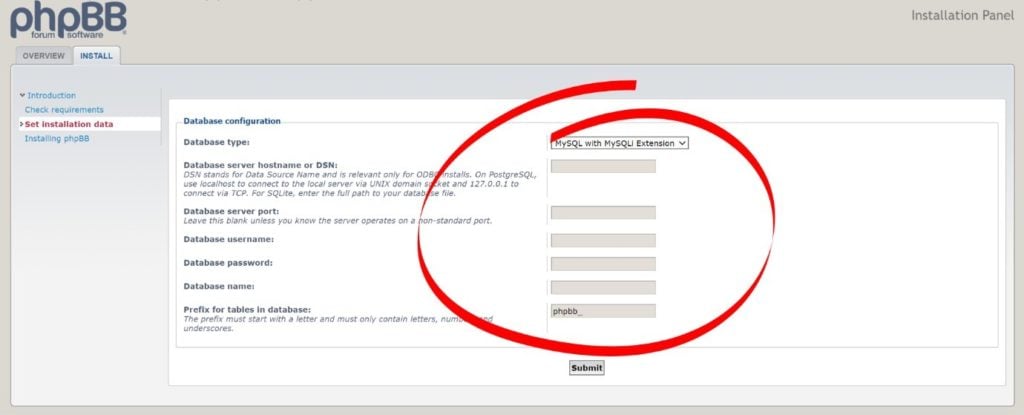
Prima di tutto, arriverai a questa schermata dove dovrai inserire le informazioni menzionate sopra. Prima di andare avanti, dobbiamo trovare le informazioni rilevanti in DreamHost, quindi apri una nuova scheda nel tuo browser e naviga fino alla schermata iniziale di DreamHost.
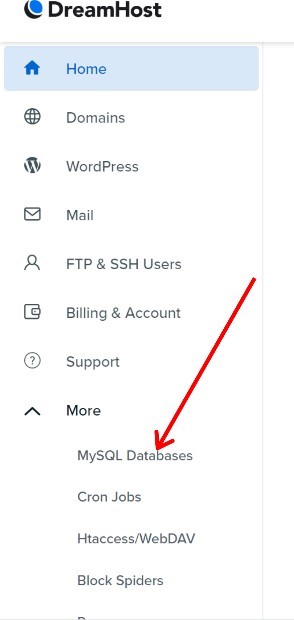
Nel menu di sinistra, clicca su ‘Altro’ per espandere le opzioni, e clicca su ‘I miei database SQL’.
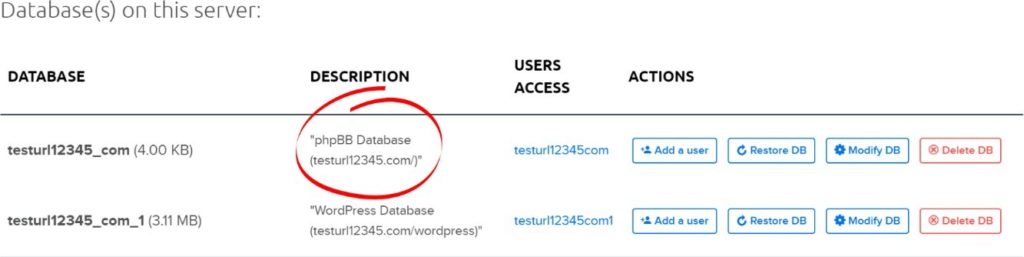
In questa pagina, devi scorrere fino a trovare il database con la descrizione che include ‘phpBB’. Una volta trovato, possiamo iniziare a copiare e incollare le informazioni nella pagina di configurazione di phpBB.
- Nome del database: Questo è semplicemente la voce sotto ‘Database’, in questo caso ‘testurl12345_com’.
- Nome utente e password del database: Il nome utente del tuo database è la voce sotto ‘Accesso utenti’, nel nostro caso è testurl12345com. Per trovare la password, cliccate su questo nome utente e scorrete in basso per trovare una casella già popolata con la vostra password. Clicca su ‘Mostra’, e puoi copiare e incollare la password visualizzata nel modulo di configurazione del database come sopra.
- Hostname del database: Questo può essere trovato appena sopra la schermata ‘Database su questo server’ in DreamHost. Avrà l’intestazione ‘Hostname’ e puoi copiare e incollare il tuo nel modulo.
Suggerimento: per copiare e incollare, evidenzia il testo che vuoi copiare, e premi Ctrl+C sulla tua tastiera. Naviga fino al punto in cui vuoi incollarlo nel modulo di configurazione del database, clicca nella casella e premi Ctrl+V sulla tastiera per incollarlo – è un piccolo grande risparmio di tempo.
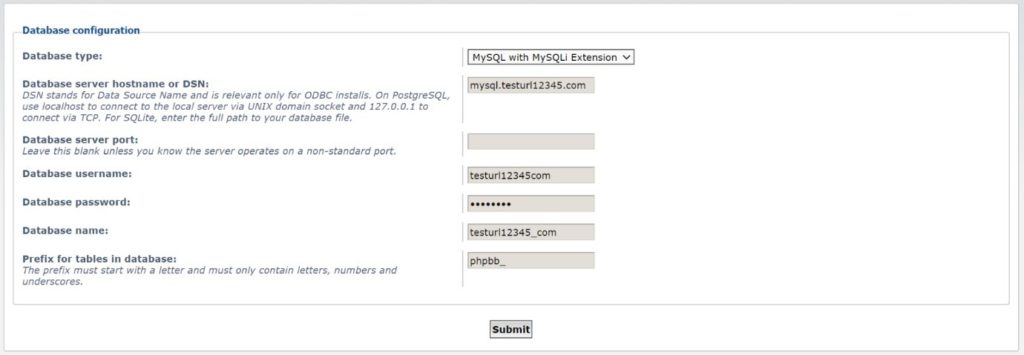
Una volta fatto questo, il modulo dovrebbe essere popolato come questo, e puoi cliccare su ‘Invia’.
4. Configurazione del server
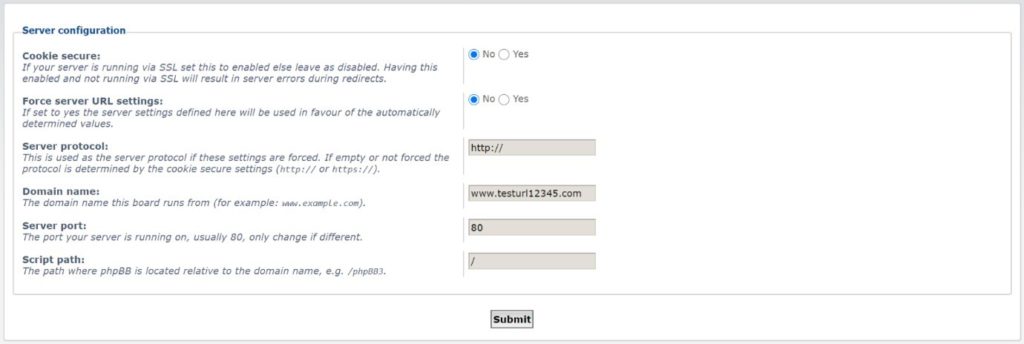
Il passo successivo nel processo di installazione è la configurazione del server. La maggior parte di questa dovrebbe essere già stata popolata per te, ma devi prestare attenzione soprattutto alle tre caselle in alto.
Poiché abbiamo creato questo dominio a scopo dimostrativo, non abbiamo un certificato SSL, ma è altamente raccomandato che se vuoi essere un sito web affidabile tu ne abbia uno. Quando i siti web hanno un certificato SSL, l’URL nel tuo browser inizia con https:// invece del solito https://. Questo dice ai motori di ricerca e agli utenti del sito che il tuo sito è sicuro, in particolare se stai chiedendo agli utenti di condividere i loro dati – una cosa importante a cui pensare quando crei un forum con iscrizioni.
Se hai un SSL, devi assicurarti che ‘Sì’ sia selezionato accanto a ‘Cookie secure’.
L’impostazione di cui avrai più probabilmente bisogno è ‘No’ per ‘Force server URL settings’, ma ci sono alcune situazioni dove ‘Sì’ potrebbe essere appropriato. Se vuoi che il tuo forum sia visualizzato su più domini, o hai problemi con i reindirizzamenti, allora potrebbe essere necessario ‘Sì’. Se pensi che questo si applichi, puoi leggere di più a riguardo qui.
5. Email Setup
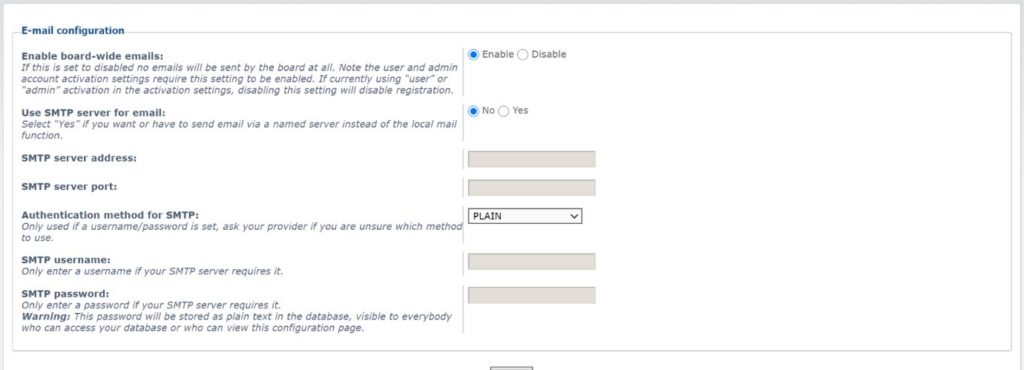
Questa parte della configurazione ti chiede se vuoi che il tuo forum sia in grado di inviare email ai membri, per esempio, notifiche quando c’è un nuovo post o una risposta al loro post.
Per fare questo, il tuo forum ha bisogno di sapere come inviare le email.
Il modo in cui un’email viene inviata è attraverso un server di posta utilizzando un protocollo chiamato SMTP che sta per Simple Mail Transfer Protocol.
Nella configurazione mostrata sopra, hai due opzioni:
- Puoi usare i programmi di posta integrati nel tuo server per inviare la posta o,
- Puoi specificare un server diverso che invierà la posta per tuo conto.
Utilizzando l’opzione integrata
Se imposti ‘Abilita le email in tutto il forum’ su ‘abilita’, allora il tuo forum cercherà di inviare la posta.
Scegliendo un altro server
Se scegli di usare un server allora devi dare i suoi dettagli:
- Indirizzo e porta del server SMTP: Questi sono gli indirizzi dove risiede il tuo server di posta.
- Nome utente e password SMTP: Le credenziali per accedere a quel server.
- Modalità di autenticazione: Questo è il modo in cui ti autentichi – ci sono diverse opzioni di sicurezza.
Se non sei ancora sicuro di quello che vuoi in termini di email, puoi lasciare queste impostazioni così come sono e tornarci più tardi nel pannello di amministrazione.
Una volta finito, clicca su ‘Installa’ e…
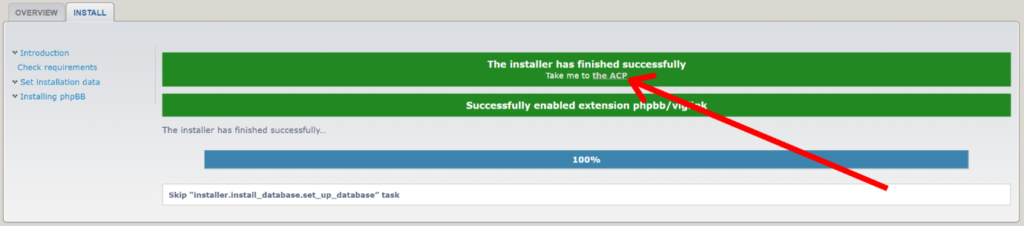
Voila! Datti una pacca sulla spalla, phpBB è installato con successo.
Per dare un’occhiata in giro e iniziare a costruire il tuo forum, clicca sul leggermente camuffato ‘Portami all’ACP’. ACP sta per Admin Control Board.
Installazione di phpBB se stai usando un diverso fornitore di hosting
Ci sono molti diversi fornitori di hosting e sarebbe impossibile per noi fornire istruzioni per tutti. Detto questo, la maggior parte dei servizi di hosting hanno probabilmente un’opzione di installazione con un solo clic come quella che stiamo seguendo con DreamHost.
Per trovare le istruzioni di installazione per il tuo host in particolare, se non riesci a trovare documentazione utile dopo aver cercato installa phpBB + online, mettiti in contatto con il team di supporto del tuo host e chiedi, loro saranno in grado di indicarti la giusta direzione.
Installare phpBB manualmente se sei in self-hosting
Se sei in self-hosting, installare phpBB richiede un po’ più di conoscenza tecnica, ma phpBB stesso ha una brillante documentazione su cui lavorare (o da passare a qualcuno più tecnico, se il pensiero ti fa sudare freddo).
Ecco di cosa avrete bisogno:
Base di dati SQL
Il linguaggio di interrogazione strutturato o SQL (spesso pronunciato sequel) è un linguaggio di codifica che comunica con i database permettendo agli utenti di estrarre, modificare e aggiungere informazioni in un database.
PHP 7.1.3+ con supporto per database
PHP sta per Hypertext Pre-processor, ed è un linguaggio di scripting usato per creare siti web e applicazioni. Gli script PHP possono essere interpretati solo su un server che ha installato PHP, e siccome questo è quello che usa phpBB, devi assicurarti che sia installato sul tuo server se lo stai facendo manualmente o che la piattaforma di web hosting che stai usando supporti l’uso della versione PHP richiesta.
La funzione getimagesize () abilitata
La funzione getimagesize deve essere abilitata su PHP. Ciò che fa è prendere un’immagine e determinarne le dimensioni, dando l’altezza e la larghezza di un’immagine.
Moduli PHP
- JSON: che sta per JavaScript Object Notation, JSON è una sintassi principalmente per serializzare e trasferire dati da un server a un’applicazione web.
- Supporto XML: Extensible Markup Language è un altro linguaggio utilizzato per il trasferimento dei dati.
- Modulo PHP corrispondente per un database: Questo sarà diverso a seconda del sistema di database che stai usando per il tuo database.
Moduli PHP opzionali per funzioni aggiuntive
- Supporto alla compressione Zlib: Questo è usato per la compressione dei dati, per servire i dati agli utenti più velocemente.
- Supporto FTP remoto: FTP sta per File Transfer Protocol, ed è il linguaggio che i computer su una rete (come Internet) usano per trasferire file da e verso l’altro.
- Supporto GD: questo è parte di PHP, e le installazioni di alcune persone avranno GD mentre altre no. Se vuoi lavorare con le immagini in PHP, è probabile che tu ne abbia bisogno per eseguire certe funzioni.
RisorsephpBB
Chiedi domande
Il phpBB pratica ciò che predica e ha il suo forum assolutamente fantastico. Ci sono molti utenti, tutti con diversi livelli di esperienza che vogliono aiutarsi a vicenda. Non esistono domande stupide – tutti devono iniziare da qualche parte, e questo è un ambiente fantastico e di supporto in cui potersi rivolgere.
Visita il forum di supporto di phpBB.
Imparare di più sulle capacità di phpBB
Se hai bisogno di aiuto che vada oltre l’installazione e il funzionamento di phpBB allora il forum di discussione è pieno di persone disposte ad aiutare.
Visita il forum di discussione di phpBB.